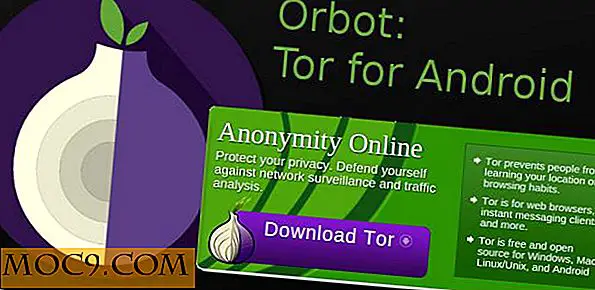Как да използвате Google Диск за Android
Google Диск е новата услуга на Google за облак, която позволява споделяне на файлове с документи, музика, снимки и други. Тя стартира по-рано тази година и това ръководство е предназначено да ви покаже как да извлечете максимума от него на мобилния си телефон с Android.
Когато отваряте програмата за първи път, ще бъдете посрещнати с потвърждаващо съобщение, което изисква да сте съгласни с Общите условия, така че подпишете живота си, като докоснете "Приемам" и прочетете нататък.
Главно меню
Началният екран показва редица опции за навигиране като например елементи в Диск, елементите се споделят с вас и елементи, които са означени със звезда. Ако предпочитате да превключвате между имейл акаунти, можете да направите това, като кликнете върху имейл адреса в горната част на екрана и изберете алтернативен имейл адрес, посочен в списъка. От съображения за поверителност, имейлът в изображението по-долу е сиво, но обикновено той ще се показва на върха.

Тъй като пускаме приложението за първи път, натиснете бутона "Меню" на телефона и изберете "Ново ..." Ще се покаже диалоговият прозорец "Създаване на нов ...", където можете да създадете нов документ, електронна таблица, документ от снимка или качване. Първите три изброени опции вече бяха налице в приложението Google Документи, но качването е нова функция.

Качване на файл
Функцията "Качване" позволява на потребителите да сърфират и качват файлове от своето устройство с Android в своя профил в Drive. Ако обаче предпочитате да качвате файлове, които не са музика или изображения, трябва да инсталирате файлов мениджър, като ES File Explorer, за да разглеждате тези различни файлове.
За да направите просто качване, изберете "Моят диск -> Нов ... -> Създаване на нов ... Качване".

Придвижете се до избрания от вас файл (в нашия случай изображение в Галерия) и го изберете. След като го отворите, можете да промените заглавието на документа, ако желаете, да промените имейл акаунта и да конвертирате файла в документа на Google Документи. Решаваме да оставите настройките по подразбиране и натиснете "OK".

След това файлът ви трябва да бъде качен в Google Диск (както е показано по-долу).

Когато качвате конкретни файлове, трябва да посочите в коя папка искате да качите файла или ще го качите в главната директория на устройството си. Папките могат да бъдат споделяни, преименувани и изтривани, но те не могат да бъдат изпратени на никого или да са достъпни за офлайн достъп. За съжаление приложението за Android все още няма налична функция за създаване на папки. Можете да създавате папки, като използвате уеб интерфейса от работния плот, след което тези папки ще бъдат достъпни за използване в приложението ви за Android.
Преглеждате елементите си в Google Диск
За да видите елементите си в Диск, кликнете върху опцията "Моят диск" и се уверете, че изберете иконата "опресняване", за да актуализирате файлове, съхранени на диска, тъй като това не се извършва автоматично. За елементите, които са по-важни, можете да ги звезда, като докоснете иконата "звезда" до името на файла.

Докосването на иконата "стрелка" ви предоставя набор от опции за файла, като например да го направите офлайн, да добавите сътрудник или да отворите файла. Ако натиснете "пунктирния бутон на менюто" в горния десен ъгъл, ще получите допълнителен списък от опции (т.е. изпращане, изтриване, преименуване). Кликнете върху иконата "tick" в горния ляв ъгъл, когато приключите с редактирането на елемента.

"Настройките" за приложението Google Диск ви позволява да управлявате размера на кеша, който по подразбиране е зададен на 50 МБ, но може да варира между 25 МБ и 200 МБ. Освен това имате възможност да шифровате или декриптирате документи и да разрешавате напомнянето да ви посъветва, когато вече не сте свързани с безжична мрежа. За потребителите, които имат безплатното приложение за Google Диск, има опция да закупят и повече хранилище. Безплатната версия дава право на потребителите да съхраняват до 5 GB, но можете лесно да надстроите до 25 GB за по-малко от 2, 50 лв. На месец.
заключение
Google Диск за Android е чудесно малко приложение, което ви позволява да поемете контрол над хостваните от Google облаци. Надяваме се скоро да се добави функция за създаване на папки, но освен това работи доста добре. Моля, коментирайте по-долу с всякакви въпроси или мисли.
Google Диск за Android


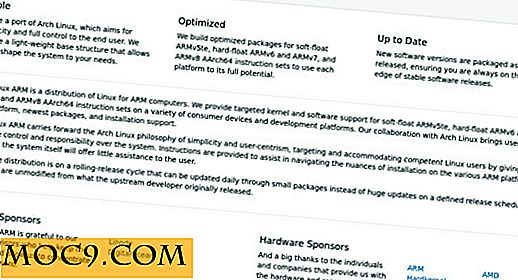

![Как да симулирате левия бутон на мишката с клавишната комбинация в Ubuntu [Бърз съвет]](http://moc9.com/img/settings-univeral-access.jpg)